Cómo evitar que tu iPhone grabe tus ubicaciones frecuentes

Puede ser un poco desconcertante cuando tu iPhone parece conocer tu rutina, como si tuviera ESP. Esto a menudo se exhibe como notificaciones, como cuando subes a tu automóvil y tu teléfono te da condiciones de tráfico en ruta a tu destino.
RELACIONADO: El historial de ubicaciones de Google sigue grabando cada uno de tus movimientos
La pregunta es decir, ¿cómo sabe su iPhone a dónde va?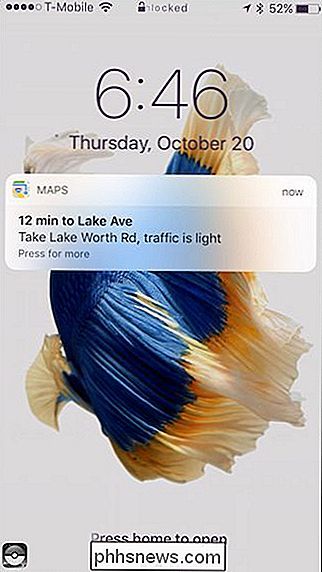
Fuera de la playa ... pero ¿cómo sabía mi iPhone eso?
Al igual que el servicio de ubicación de Google, su iPhone rastrea dónde va y guarda esa información, que puede ver más adelante en un mapa.
Por ejemplo, cuando va a trabajar todos los días, realizará un seguimiento de eso. Por lo tanto, después de un tiempo, cuando subes a tu auto y te diriges a la mañana, te permite saber cuánto tiempo tomará llegar allí. Del mismo modo, al final del día, le indicará cuánto tiempo llevará llegar a casa.
Esta función tiene una utilidad bastante evidente. Es muy conveniente saber de antemano cuál es tu ruta. Por otra parte, también puede parecer un poco espeluznante e invasivo, por lo que es posible que desee desactivarlo. Si no desea que su iPhone rastree cada uno de sus movimientos, solo toma unos segundos desactivarla.
Para ello, primero abra la Configuración en su iPhone y luego abra "Privacidad".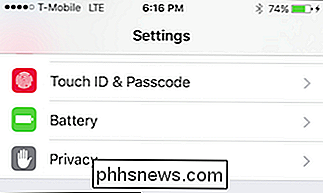
En la configuración de privacidad, toque "Servicios de ubicación", luego toque "Servicios del sistema".
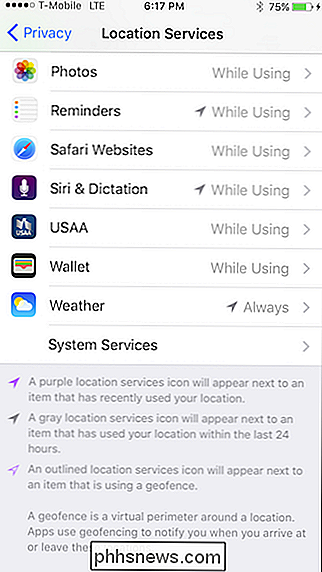
En Servicios del sistema, toque abrir "Ubicaciones frecuentes".
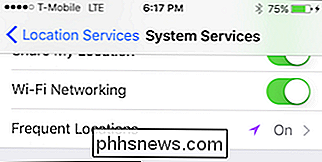
Aquí tiene la opción de desactivar las ubicaciones frecuentes. En el encabezado Historial, verá todos los lugares grabados en su iPhone.
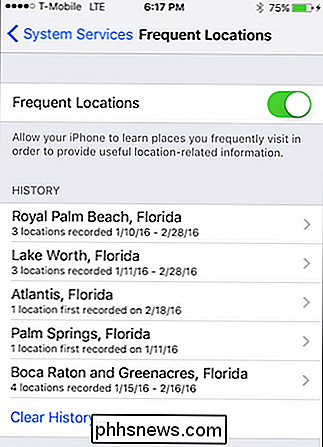
Si lo desea, puede pulsar en Ubicaciones frecuentes y finalizar con ella.
Si toca una ubicación, mostrará ubicaciones frecuentes para un área geográfica particular en un mapa. Continúa y toca una ubicación en la parte inferior del mapa.
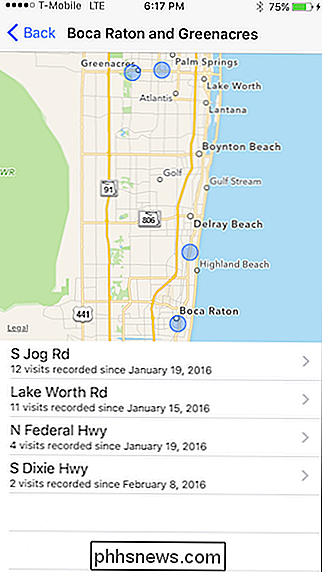
Ahora puedes ver dónde estabas, en qué días y en qué horarios.
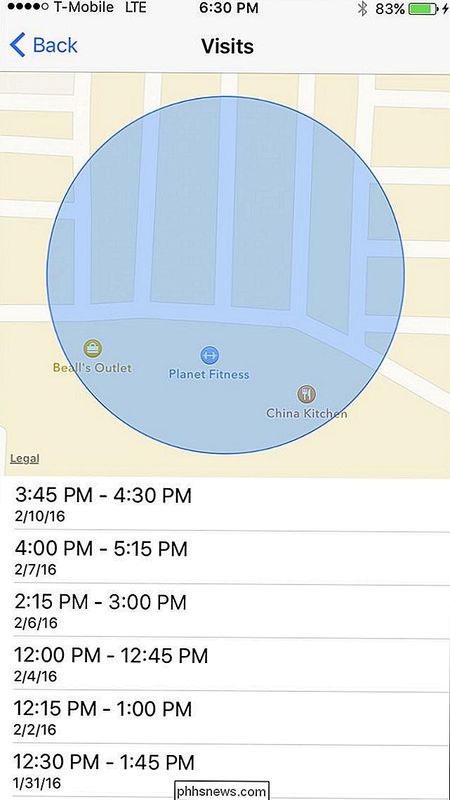
Quizás esa es demasiada información y quieres borrar todo . No hay problema, simplemente toque el botón "Borrar historial" en la parte inferior de la página de configuración de Servicios del sistema. Aparecerá una confirmación y podrá pulsar "Borrar historial" para eliminarla o "Cancelar" si cambia de opinión.
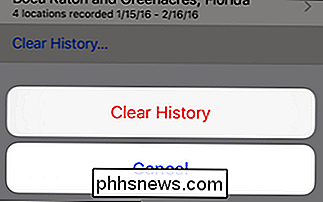
Hasta donde sabemos, la información se guarda localmente y no se informa a Apple, a diferencia de Google, que informa todo a sus servidores.
Sin embargo, no es esencial para el funcionamiento de su iPhone, y apagarlo no afectará a otras funciones. Aún podrá usar Maps y navegar. Además, dado que la información aparentemente se almacena localmente, nadie más debería poder acceder a ella.

Evite que Google Chrome abra archivos PDF en el navegador
Últimamente he estado trabajando en un proyecto en el que tengo que descargar una gran cantidad de archivos PDF desde un sitio web y luego revisarlos y resaltar el texto, agregar comentarios, etc. En Google Chrome, cada vez que hago clic en un enlace a un archivo PDF, simplemente abre el archivo dentro de la ventana del navegador.

Cómo habilitar o deshabilitar las actualizaciones automáticas para las aplicaciones de iOS
Las descargas automáticas en iOS permiten que las aplicaciones, así como otros elementos, se actualicen automáticamente. Esto puede parecer útil, pero también pueden ser problemáticos porque pueden usar sus datos móviles sin que usted se dé cuenta. Si tiene datos medidos, probablemente desee deshabilitar las descargas automáticas.



